Access datu bāzes var palīdzēt glabāt un izsekot tieši par jebkāda veida informāciju, piemēram, krājumiem, kontaktpersonām vai biznesa procesiem. Gūsim ceļus, ko varat izmantot, lai izveidotu Access datora datu bāzi, pievienotu tai datus un pēc tam uzzinātu par nākamajām darbībām jaunās datu bāzes pielāgošanā un izmantosit.
Šajā rakstā
Veidnes izvēle
Access veidnēs ir iebūvētas tabulas, vaicājumi, formas un atskaites, kas ir gatavas lietošanai. Veidņu izvēle ir pirmais, ko pamanīsit, startējot programmu Access, un varat meklēt tiešsaistē papildu veidnes.
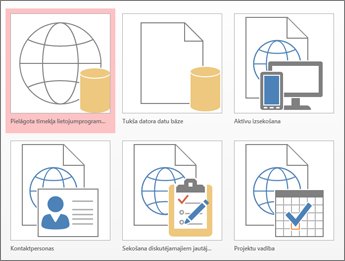
-
Programmā Access noklikšķiniet uz >jauns.
-
Atlasiet datora datu bāzes veidni un ievadiet datu bāzes nosaukumu sadaļā Faila nosaukums. (Ja neredzat veidni, kas būtu jums noderīgs, izmantojot lodziņu Meklēt tiešsaistes veidnēs .)
-
Varat izmantot noklusējuma atrašanās vietu, ko Access rāda zem lodziņa Faila nosaukums, vai noklikšķināt uz mapes ikonas, lai izvēlētos kādu no ikonām.
-
Noklikšķiniet uz Izveidot.
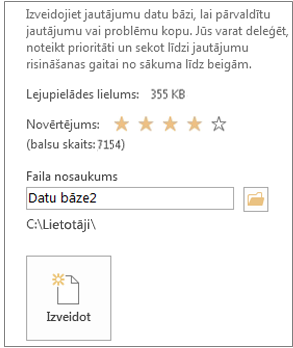
Atkarībā no veidnes, iespējams, būs jāveic kāda no šīm darbībām, lai sāktu darbu:
-
Ja Access parāda dialoglodziņu Pieteikšanās ar tukšu lietotāju sarakstu:
-
Noklikšķiniet uz Jauns lietotājs.
-
Aizpildiet veidlapu Lietotāja informācija.
-
Noklikšķiniet uz Saglabāt un aizvērt.
-
Atlasiet tikko ievadīto lietotājvārdu un pēc tam noklikšķiniet uz Pieteikties.
-
-
Ja programma Access ziņojumu joslā parāda ziņojumu Drošības brīdinājums un jūs uzticaties veidnes avotam, noklikšķiniet uz Iespējot saturu. Ja datu bāzei nepieciešams pieteikties, piesakieties vēlreiz.
Papildinformāciju skatiet rakstā Access datora datu bāzes izveide no veidnes.
Datu bāzes izveide no sākuma
Ja neviena no veidnēm neatbilst jūsu vajadzībām, varat sākt ar tukšu datora datu bāzi.
-
Programmā Access noklikšķiniet uz Jauna >tukša datora datu bāze.
-
Lodziņā Faila nosaukums ierakstiet datu bāzes nosaukumu.
-
Varat izmantot noklusējuma atrašanās vietu, ko Access rāda zem lodziņa Faila nosaukums, vai noklikšķināt uz mapes ikonas, lai izvēlētos kādu no ikonām.
-
Noklikšķiniet uz Izveidot.
Tabulas pievienošana
Datu bāzē jūsu informācija tiek glabāta vairākās saistītās tabulās. Lai izveidotu tabulu:
-
Atverot datu bāzi pirmo reizi, datu lapas skatā ir redzama tukša tabula, kurā var pievienot datus. Lai pievienotu citu tabulu, noklikšķiniet uz Izveidot > tabulu. Varat sākt ievadīt datus tukšajā laukā (šūnā) vai ielīmēt datus no cita avota, piemēram, Excel darbgrāmatas.
-
Lai pārdēvētu kolonnu (lauku), veiciet dubultklikšķi uz kolonnas virsraksta un pēc tam ierakstiet jauno nosaukumu.
Padoms.: Jēgpilni nosaukumi palīdz uzzināt, kas katrā laukā ir iekļauts, neskatot tā saturu.
-
Noklikšķiniet uz Fails > Saglabāt.
-
Lai pievienotu vairāk lauku, ierakstiet kolonnu Noklikšķiniet, lai pievienotu .
-
Lai pārvietotu kolonnu, atlasiet to, noklikšķinot uz kolonnas virsraksta un pēc tam velciet to uz vietu, kur vēlaties. Varat arī atlasīt blakus īgas kolonnas un vilkt tās visas uz jaunu atrašanās vietu.
Papildinformāciju skatiet rakstā Ievads par tabulām.
Datu kopēšana un ielīmēšana
Access tabulā var kopēt un ielīmēt datus no citas programmas, piemēram, Excel Word vai Excel. Tas vislabāk darbojas, ja dati ir sadalīti kolonnās. Ja dati atrodas tekstapstrādes programmā, piemēram, Word, pirms kopēšanas izmantojiet atzīmes, lai atdalītu kolonnas vai pirms kopēšanas pārvērstu par tabulas formātu.
-
Ja dati ir jārediģē, piemēram, ja atdalāt vārdus un uzvārdus, dariet to vispirms avota programmā.
-
Atveriet avotu un kopējiet (Ctrl+C) datus.
-
Atveriet Access tabulu, kurā vēlaties pievienot datus datu lapas skatā, un ielīmējiet tos (Ctrl + V).
-
Veiciet dubultklikšķi uz katra kolonnas virsraksta un ierakstiet jēgpilnu nosaukumu.
-
Noklikšķiniet uz > saglabāt un piešķiriet jaunajai tabulai nosaukumu.
Piezīme.: Programma Access iestata katra lauka datu tipu, pamatojoties uz informāciju, ko ielīmējat katras kolonnas pirmajā rindā, tāpēc pārliecinieties, vai nākamajās rindās sniegtā informācija atbilst pirmajai rindai.
Datu importēšana vai saistīšana
Varat importēt datus no citiem avotiem vai arī izveidot saiti uz datiem no programmas Access, nepārvietojot informāciju no vietas, kur tie tiek glabāti. Saistīšana var būt laba opcija, ja jums ir vairāki lietotāji, kas atjaunina datus, un vēlaties nodrošināt, ka tiek rādīta jaunākā versija, vai arī vēlaties ietaupīt krātuves vietu. Varat izvēlēties, vai vēlaties saistīt vai importēt datus lielākajai daļai formātu. Papildinformāciju skatiet rakstā Datu importēšana citā Access datu bāzē vai saites izveidošana uz datiem šādā datu bāzē.
Process nedaudz atšķiras atkarībā no datu avota, bet šie norādījumi palīdzēs sākt darbu:
-
Cilnes Ārējie dati grupā Importēt un & saiti noklikšķiniet uz Jauns datu avots un pēc tam atlasiet datu formātu, no kura importēsit datus, vai norādiet saiti uz apakšizvēlnes opcijām.
Piezīme.: Ja joprojām nevarat atrast pareizo formātu, iespējams, vispirms ir jāeksportē dati tādā faila formātā, ko programma Access atbalsta (piemēram, teksta fails ar atdalītājiem ).
-
Izpildiet dialoglodziņā Ārējo datu paācešana sniegtos norādījumus.
Izveidojot saiti, daži formāti ir pieejami kā tikai lasāmi. Lūk, ārējie avoti, no kuriem varat importēt datus vai izveidot saiti:
|
Importēšana |
. |
|
|---|---|---|
|
Microsoft Excel |
Jā |
Jā |
|
Microsoft Access |
Jā |
Jā |
|
ODBC datu bāzes (piemēram, SQL Server) |
Jā |
Jā |
|
Teksta vai komatatdalīto vērtību (CSV) faili |
Jā |
Jā |
|
SharePoint saraksts |
Jā |
Jā |
|
XML |
Jā |
|
|
Datu pakalpojumi |
Jā |
|
|
HTML dokuments |
Jā |
Jā |
|
Outlook mape |
Jā |
Jā |
Papildinformāciju skatiet rakstā Datu importēšana citā Access datu bāzē vai saites izveide uz datiem šādā datu bāzē.
Datu organizēšana, izmantojot tabulu analizētāju
Varat izmantot tabulu analīzes vedni, lai ātri noteiktu liekos datus. Pēc tam vednis nodrošina vienkāršu veidu, kā datus sakārtot atsevišķās tabulās. Programma Access saglabā sākotnējo tabulu kā dublējumu.
-
Atveriet Access datu bāzi, kurā ir analizējamā tabula.
-
Noklikšķiniet uz Datu >rīki un Analizēt tabulu.
Pirmajās divās vedņa lappusēs ir īsa apmācība ar piemēriem. Ja ir redzama izvēles rūtiņa Rādīt ievada lappuses?, atzīmējiet izvēles rūtiņu un pēc tam divreiz noklikšķiniet uz Atpakaļ, lai redzētu ievadu. Ja nevēlaties vēlreiz skatīt ievada lapas, noņemiet atzīmi Noņemiet atzīmi Rādīt ievada lapas?
Papildinformāciju skatiet rakstā Datu normalizācija, izmantojot tabulu analizētāju.
Nākamās darbības
Pārējās noformēšanas darbības ir atkarīgas no tā, ko vēlaties darīt, bet, iespējams, vēlēsities apsvērt iespēju izveidot vaicājumus, formas, atskaites un makro. Šie raksti var palīdzēt:










